Polecenie Uruchom ponownie jako administrator powoduje ponowne uruchomienie Eksploratora plików lub Eksploratora Quad File Q-Dir i przyznanie mu uprawnień administracyjnych. Jest to szczególnie przydatne, gdy musisz uzyskać dostęp do plików lub folderów wymagających podwyższonych uprawnień lub gdy chcesz wykonać działania, które byłyby blokowane bez uprawnień administracyjnych.
Aby aktywować tę funkcję, wyszukaj tę selekcję w menu.:
▶ Menü ▶ &Plik ▶ Restart jako administrator
▶ **Korzyści z ponownego uruchomienia jako administrator w Eksploratorze plików Q-Dir:**
▶ **Przykładowe scenariusze użycia:**
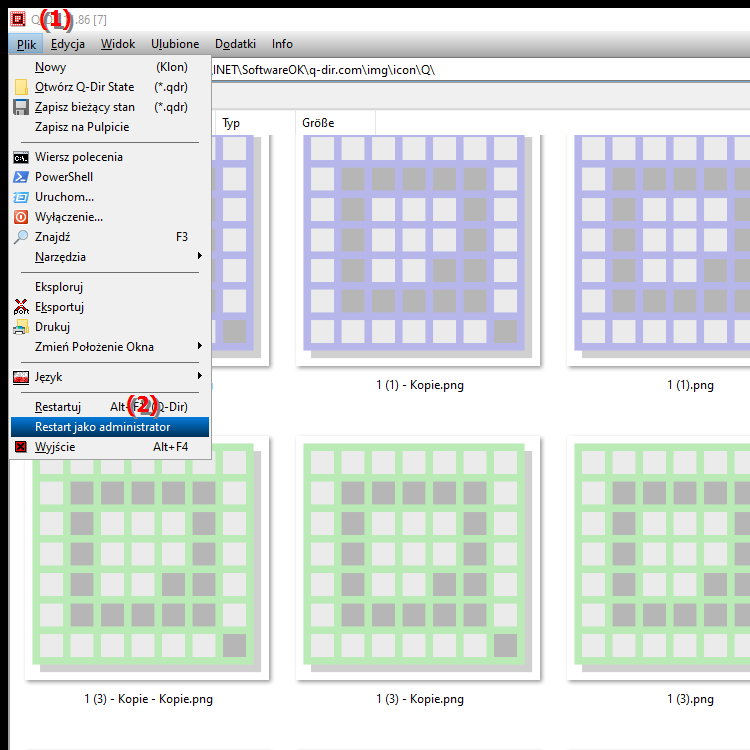
**Korzyści z ponownego uruchomienia jako administrator w Eksploratorze plików Q-Dir:**
1. Łatwy dostęp do zablokowanych plików i folderów:
Dzięki uprawnieniom administratora możesz łatwo uzyskać dostęp do katalogów systemowych lub plików, które zwykle są zablokowane.
2. Większa elastyczność w zadaniach administracyjnych:
Zadania takie jak usuwanie, przenoszenie czy edycja plików w obszarach chronionych (np. w C:\Windows lub C:\Program Files) można wykonywać bezpośrednio, bez konieczności ręcznego uruchamiania programu, uruchom ponownie za pomocą uprawnienia administratora.
3. Unikaj odmowy dostępu:
Ponowne uruchomienie jako administrator zapobiega irytującym komunikatom o błędach, takim jak „Odmowa dostępu”, które pojawiają się podczas próby modyfikacji chronionych plików lub folderów.
▶ Szczegółowe pytania użytkowników z odpowiednimi odpowiedziami:
**Przykładowe scenariusze użycia:**
1. Edycja plików systemowych:
Gdy zachodzi potrzeba modyfikacji pliku konfiguracyjnego w katalogu systemowym, np.: Na przykład plik w C:\Windows\System32, potrzebujesz uprawnień administratora. Dzięki opcji „Uruchom ponownie jako administrator” możesz to zrobić bezpośrednio poprzez Q-Dir.
2. Usuwanie plików wymagających uprawnień administracyjnych:
Jeśli chcesz usunąć pliki lub foldery chronione przez system (takie jak stare pliki kopii zapasowych lub tymczasowe pliki systemowe), możesz to zrobić, uruchamiając ponownie komputer z podwyższonym poziomem opcji Wykonaj bezpośrednio w Q-reż.
3. Zarządzaj instalacjami programów:
Jeśli chcesz edytować lub usunąć pliki programów w folderach Program Files lub Program Files (x86), ponowne uruchomienie jako administrator pomoże Ci wykonać te zadania bez ograniczeń .
Szczegółowe pytania użytkowników z odpowiednimi odpowiedziami:
1. Pytanie: Jak ponownie uruchomić Eksplorator plików w systemie Windows z uprawnieniami administracyjnymi, aby uzyskać dostęp do chronionych plików systemowych?
Odpowiedź:
Aby ponownie uruchomić Eksplorator plików w systemie Windows z uprawnieniami administracyjnymi, możesz skorzystać z opcji „Uruchom ponownie jako administrator” w poczwórnym eksploratorze plików Q-Dir. To ponowne uruchomienie umożliwia dostęp do chronionych plików i folderów, takich jak: Na przykład możesz uzyskać dostęp do C:\Windows\System32 i wprowadzić zmiany, które normalnie wymagałyby uprawnień administracyjnych.
2. Pytanie: Jakie są korzyści z ponownego uruchomienia Eksploratora plików Q-Dir w systemie Windows jako administrator?
Odpowiedź:
Ponowne uruchomienie Eksploratora plików Q-Dir jako administrator w systemie Windows umożliwia wykonywanie zadań które normalnie byłyby ograniczone, np.: Np. usuwanie plików systemowych lub edytowanie plików w obszarach chronionych, takich jak C:\Program Files. Zapobiega także pojawianiu się komunikatów o błędach, takich jak „Odmowa dostępu”, gdy potrzebne są uprawnienia administracyjne.
3. Pytanie: Czy mogę ponownie uruchomić programy w Q-Dir Quad File Explorer w systemie Windows bez konieczności wykonywania objazdów z uprawnieniami administratora?
Odpowiedź:
Tak, Q-Dir Quad File Explorer oferuje opcję „Uruchom ponownie jako Admin”, która umożliwia bezpośrednie ponowne uruchomienie programów z uprawnieniami administratora. Ta funkcja oszczędza czas, ponieważ nie musisz ręcznie uruchamiać Eksploratora plików jako administrator, aby uzyskać dostęp do katalogów systemowych lub chronionych plików.
4. Pytanie: W jaki sposób ponowne uruchomienie Eksploratora plików jako administrator w systemie Windows zapobiega błędowi odmowy dostępu?
Odpowiedź:
Ponowne uruchomienie Eksploratora plików jako administrator w systemie Windows zapewni zwiększone uprawnienia umożliwiające dostęp do chronionych plików i folderów które w innym przypadku byłyby blokowane przez zwykłe prawa użytkownika. Zapobiega to występowaniu błędu „Odmowa dostępu” podczas próby edycji lub usunięcia plików w poufnych katalogach, takich jak C:\Windows.
5. Pytanie: Kiedy powinienem ponownie uruchomić Quad File Explorer Q-Dir jako administrator w systemie Windows?
Odpowiedź:
Powinieneś ponownie uruchomić Quad File Explorer Q-Dir jako administrator, jeśli chcesz wykonać czynności administracyjne zadania takie jak: Np. edycja plików systemowych, usuwanie programów w chronionych folderach, takich jak Programy lub Programy (x86), lub jeśli chcesz uzyskać dostęp do plików wymagających specjalnych uprawnień.
6. Pytanie: Czy istnieje prosty sposób uruchomienia Q-Dir Eksploratora plików systemu Windows z uprawnieniami administracyjnymi w celu usunięcia zablokowanych plików?
Odpowiedź:
Tak, Q-Dir programu Quad File Explorer oferuje funkcję „Uruchom ponownie jako Admin”, która pozwala po prostu ponownie uruchomić Eksploratora plików i natychmiast uzyskać uprawnienia administracyjne. Jest to szczególnie przydatne do usuwania zablokowanych plików lub plików systemowych, które w przeciwnym razie zostałyby zablokowane przez zwykły Eksplorator plików.
7. Pytanie: Które scenariusze wymagają ponownego uruchomienia Eksploratora plików Quad File Q-Dir jako administrator w systemie Windows?
Odpowiedź:
Ponowne uruchomienie Eksploratora plików Quad jako administrator jest wymagane, gdy:
- Chcesz edytować lub usunąć pliki w chronionych katalogach, takich jak C:\Windows lub C:\Program Files.
- Chcesz zmienić pliki systemowe.
- Zainstaluj programy w katalogach, które wymagają uprawnień administratora.
Ta funkcja ułatwia dostęp do zablokowanych plików bez konieczności ręcznego otwierania Eksploratora jako administrator
.
8. Pytanie: W jaki sposób Quad File Explorer Q-Dir w systemie Windows ułatwia zarządzanie plikami z uprawnieniami administracyjnymi?
Odpowiedź:
Quad File Explorer Q-Dir udostępnia opcję „Uruchom ponownie jako administrator” ”, który umożliwia bezpośrednie otwarcie Eksploratora plików z uprawnieniami administratora. Daje to natychmiastowy dostęp do chronionych plików i folderów oraz umożliwia zarządzanie nimi, usuwanie, kopiowanie i edycję bez konieczności ręcznego uruchamiania programu jako administrator.
9. Pytanie: Dlaczego często pojawia się błąd Odmowa dostępu w systemie Windows i w jaki sposób Eksplorator plików Quad może Ci pomóc?
Odpowiedź:
Błąd Odmowa dostępu Błąd często pojawia się, gdy chcesz uzyskać dostęp do chronionych plików systemowych lub foldery w systemie Windows wymagające podwyższonych uprawnień. Quad File Explorer Q-Dir może ominąć ten błąd, ponownie uruchamiając program z funkcją „Uruchom ponownie jako administrator” i tym samym natychmiast uzyskując niezbędne uprawnienia administracyjne.
10. Pytanie: Czy mogę uruchomić eksplorator plików Q-Dir w systemie Windows z uprawnieniami administratora, aby usunąć programy z chronionych folderów?
Odpowiedź:
Tak, z funkcją „Uruchom ponownie jako administrator” w quad eksplorator plików Q-Dir możesz łatwo usuwać programy i pliki z chronionych folderów, takich jak Programy lub Programy (x86), ponieważ program będzie wtedy działał z uprawnieniami administratora.
Keywords: eksplorator, plik, tłumaczenie, uprawnienia administratora, są, okna, wymagają, dostęp, specjalne, administrator, uruchom ponownie, polecenie, przyznane, zablokowane, prawa administratora, folder, powinien, wyjaśnienie, pomocny, prawa, pliki, start, miałby, pytanie, wykonane, zwiększone, działania, starty , Windows 10, 11, 12, 7, 8.1